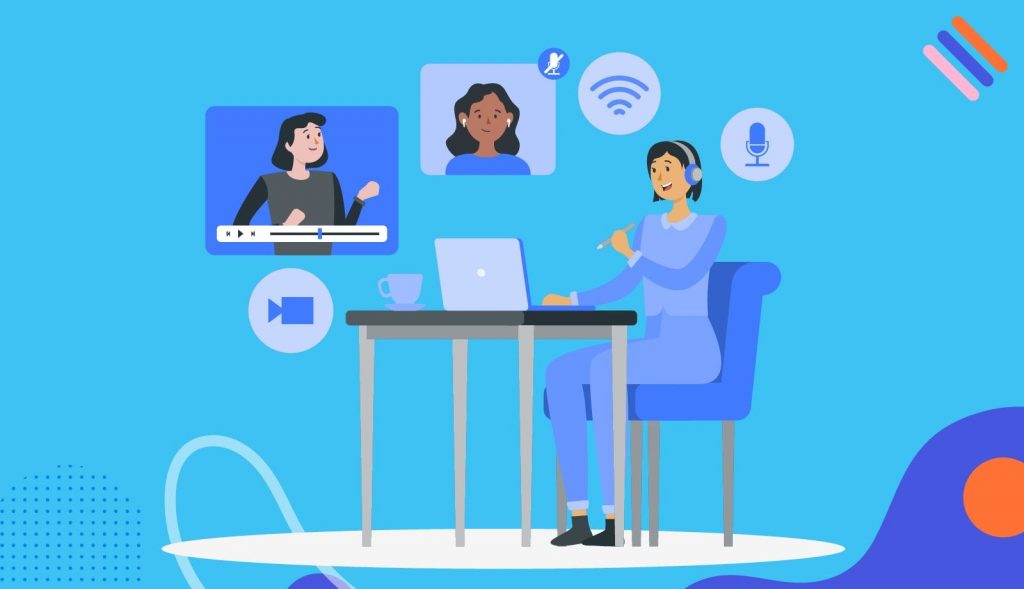Microsoft Teams 是 Microsoft 365 体验的一部分,基于其核心云计算功能构建。若要优化Teams体验,必须检查 Teams 的网络要求。组织必须确保他们拥有所需的带宽、对所有必需 IP 地址的访问权限、打开的正确端口,并且满足实时媒体的性能要求。
Teams 网络流量可分为三种类型:
- Microsoft 365 Online 环境与Teams客户端之间的数据流量(信令、状态、聊天、文件上载和下载、OneNote 同步)
- 点对点实时通信流量(音频、视频、桌面共享)
- 会议实时通信流量(音频、视频、桌面共享)
这将生成 Teams 客户端之间的对等流量,以及 Microsoft 365 云服务和 Teams 客户端之间的流量。
网络要求
若要评估现有网络是否满足 Microsoft Teams 的网络要求,请在开始 Teams 部署之前检查以下各项:
- 与 Microsoft 365的连接:公司网络中的客户端与 Microsoft 365 服务的连接。没有防火墙和代理阻止程序。必须正确解析所有必需的 DNS 名称,并且 IP 地址必须可访问。确保互联网访问并为 Microsoft Teams配置所需的端口和协议。如果需要与本地 Skype for Business 联合,则需要配置额外的 DNS 记录。
| DNS record | Service | Protocol | Priority | Weight | Port | Target |
|---|---|---|---|---|---|---|
| SRV | sipfederationtls | TCP | 100 | 1 | 5061 | sipfed.online.lync.com |
- 域名:将至少一个经过验证的域名添加到 Microsoft 365 租户。
- 可用带宽:Teams所需的带宽取决于公司位置上所需的功能和客户端数。你应分析并发参与者的最大数量,并将此数字乘以所提供的已使用的Teams功能。
带宽要求
Teams 在带宽利用率方面始终保持保守,并且可以在1.5 Mbps以下提供高清视频质量。每个音频/视频呼叫或会议中的实际带宽消耗将因多个因素而异,例如视频布局、视频分辨率和每秒视频帧数。当带宽不足时,团队会优先考虑音频质量而不是视频质量。
下表描述了 Teams 如何使用带宽(比特率 KB/秒向上/向下)。最低、建议和最佳性能带宽要求基于每个端点的使用情况。通常,每个用户有一个终结点,例如计算机或移动设备。但是,如果用户在计算机和移动设备上加入 Teams 会议,则两个终结点将与该用户关联。
| 形态 | 最低 | 推荐 | 最佳性能 |
|---|---|---|---|
| 音频– 一对一 | 10/10 | 58/58 | 76/76 |
| 音频– 会议 | 10/10 | 58/58 | 76/76 |
| 视频– 一对一 | 150/150 | 1,500/1,500 | 4,000/4,000 |
| 视频– 会议 | 150/200 | 2,500/4,000 | 4,000/4,000 |
| 屏幕共享– 一对一 | 200/200 | 1,500/1,500 | 4,000/4,000 |
| 屏幕共享– 会议 | 250/250 | 2,500/2,500 | 4,000/4,000 |
| 一起模式– 一对一 | 不适用 | 不适用 | 不适用 |
| 在一起模式– 会议 | 1,000/1,500 | 1,500/2,500 | 2,500/4,000 |
网络优化
在以下情况下,您可能需要进行更多网络优化:
- Teams运行缓慢(也许您的带宽不足)
- 呼叫不断下降(可能是由于防火墙或代理阻止程序)
- 呼叫具有静态和剪切,或者语音听起来像机器人(可能是抖动或数据包丢失)
以下任务是可选的,不是推出 Teams 所必需的,尤其是如果你是小型企业并且已经推出了 Microsoft 365 或 Office 365。使用此指南优化你的网络和 Teams 性能,或者如果你知道你有一些网络限制。
- 外部名称解析– 确保运行Teams客户端的所有计算机都可以解析外部 DNS 查询,以发现 Microsoft 365 或 Office 365 提供的服务,并且防火墙不会阻止访问。
- 维护会话持久性– 确保防火墙不会更改 UDP 的映射网络地址转换 (NAT) 地址或端口。
- 验证 NAT 池大小– 验证用户连接所需的网络地址转换 (NAT) 池大小。当多个用户和设备使用网络地址转换 (NAT) 或端口地址转换 (PAT) 访问 Microsoft 365 或 Office 365 时,需要确保隐藏在每个可公开路由的 IP 地址后面的设备不超过支持的数量。确保为 NAT 池分配了足够的公共 IP 地址,以防止端口耗尽。端口耗尽将导致内部用户和设备无法连接到 Microsoft 365 或 Office 365 服务。
- 路由到微软数据中心– 实施到微软数据中心的最有效路由。确定可以使用本地或区域出口点尽可能高效地连接到 Microsoft 网络的位置。
- 入侵检测和预防指南– 如果你的环境部署了入侵检测或防御系统 (IDS/IPS),以便为出站连接提供额外的安全层,请确保允许所有 Microsoft 365 或 Office 365 URL。
- 配置拆分隧道 VPN – 你希望为绕过虚拟专用网络 (VPN)(通常称为拆分隧道 VPN)的Teams流量提供备用路径。拆分隧道意味着 Microsoft 365 或 Office 365 的流量不会通过 VPN,而是直接进入 Microsoft 365 或 Office 365。绕过 VPN 将对Teams质量产生积极影响,并减少来自 VPN 设备和组织网络的负载。要实施拆分隧道 VPN,请与您的 VPN 供应商合作。我们建议绕过VPN的其他原因:
- VPN通常不是为支持实时媒体而设计或配置的。
- 某些 VPN 也可能不支持 UDP(这是 Teams 所必需的)。
- VPN还在已经加密的媒体流量之上引入了额外的加密层。
- 由于通过 VPN 设备进行发夹流量,与Teams的连接可能效率不高。
- 实现 QoS – 使用服务质量 (QoS) 配置数据包优先级。这将提高Teams中的呼叫质量,并帮助你监视和解决呼叫质量问题。应在托管网络的所有网段上实现 QoS。即使网络已为带宽进行了充分的配置,QoS 也会在出现意外网络事件时提供风险缓解。使用 QoS,可以确定语音流量的优先级,以便这些意外事件不会对质量产生负面影响。
- 优化 WiFi – 与 VPN 类似,WiFi 网络不一定设计或配置为支持实时媒体。规划或优化 WiFi 网络以支持 Teams 是高质量部署的重要考虑因素。请考虑以下因素:
- 实施 QoS 或 WiFi 多媒体 (WMM) 以确保媒体流量在您的 WiFi 网络上得到适当的优先级排序。
- 规划和优化 WiFi 频段和接入点放置。2.4 GHz 范围可能会提供足够的体验,具体取决于接入点的位置,但接入点通常会受到在该范围内运行的其他消费类设备的影响。由于其密集的范围,5 GHz范围更适合实时媒体,但它需要更多的接入点才能获得足够的覆盖范围。终结点还需要支持该范围,并配置为相应地使用这些频段。
- 如果您使用的是双频 WiFi 网络,请考虑实施频带控制。频带转向是WiFi供应商实施的一种技术,用于影响双频客户端使用5 GHz范围。
- 当同一信道的接入点靠得太近时,它们可能会导致信号重叠并无意中竞争,从而导致用户体验不佳。确保彼此相邻的接入点位于不重叠的信道上。每个无线供应商都有自己的部署其无线解决方案的建议。有关具体指导,请咨询您的 WiFi 供应商。
- 代理服务器– 建议绕过代理服务器。与性能相关的问题可以通过延迟和数据包丢失引入到环境中。诸如此类的问题将导致在 Teams 或 Skype for Business 音频和视频方案中出现负面体验,在这些方案中,实时流至关重要。还建议组织使用外部 DNS 解析、直接基于 UDP 的路由并允许 UDP 流量。
有关详细信息,请参阅为Microsoft Teams准备组织的网络.